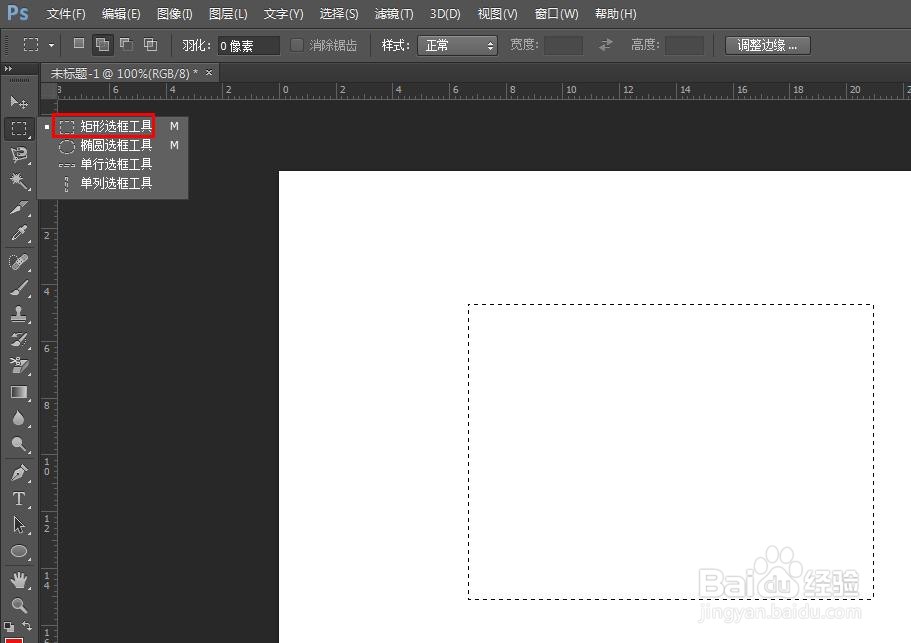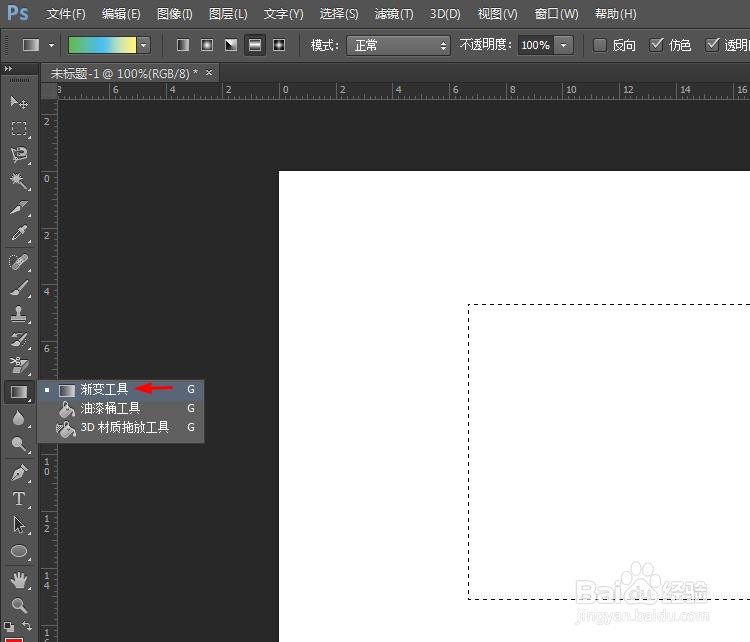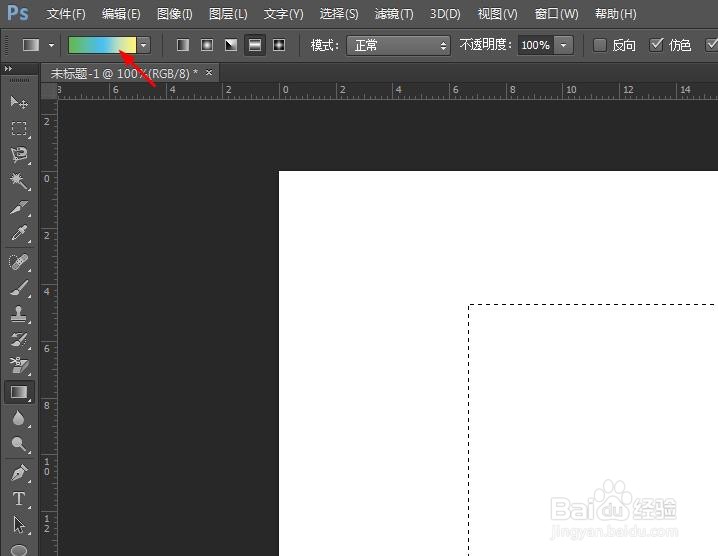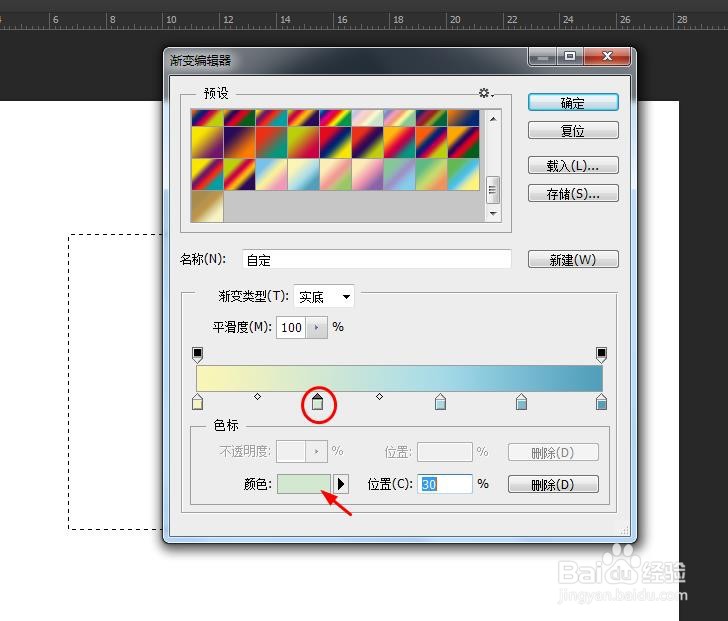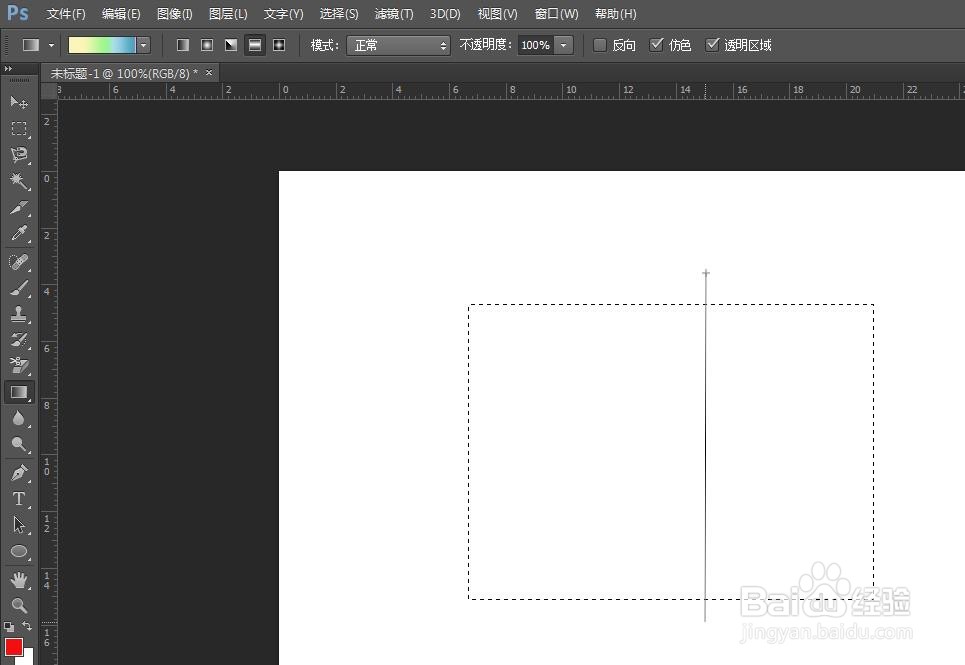在ps软件中,我们可以制作多色渐变效果,那么ps怎么做三种颜色渐变呢?下面就来介绍一下ps中做三种颜色渐变的方法,希望对你有所帮助。
工具/原料
联想YANGTIANS516
Windows7
Adobe PhotoshopCS6
ps怎么做三种颜色渐变
1、第一步:选择工具栏中的“矩形选框工具”,在白色画布中创建矩形选区。
2、第二步:在左侧工具栏中,选择“渐变工具”。
3、第三步:单击上方工具栏中的渐变图标,在弹出的“渐变编辑器”中,选择三色渐变效果。
4、第四步:如果需要修改渐变颜色,选中色标,单击下方颜色图标。
5、第五步:在弹出的“拾色器(色标颜色)”对话框中,选择要修改的渐变颜色,并单击“确定”按钮。
6、第六步:按照同样的方法,修改好渐变颜色,单击“确定”按钮。
7、第七步:在矩形选区中,按住鼠标左键拖动,松开鼠标左键,三色渐变效果就完成了。